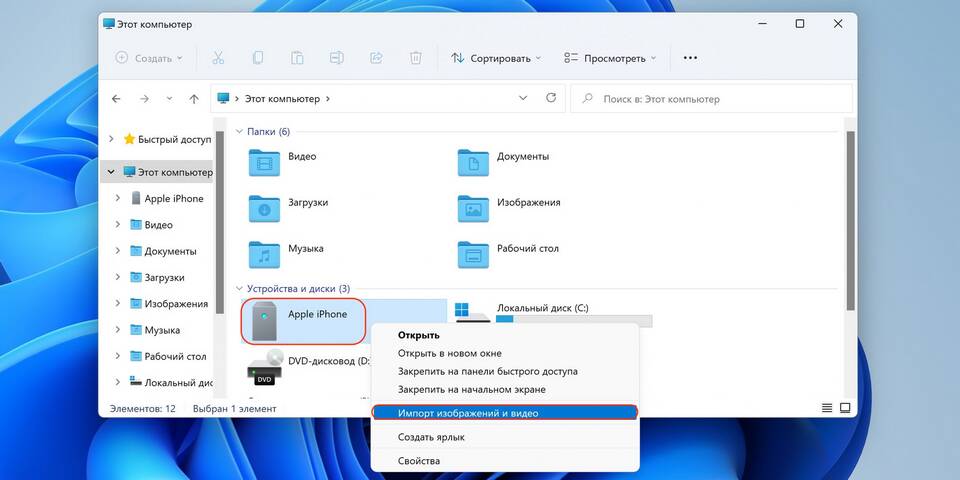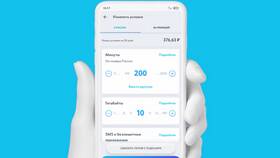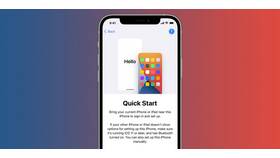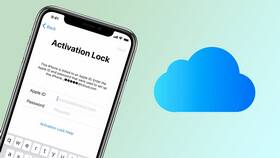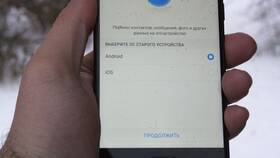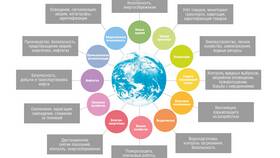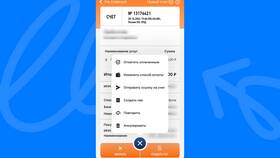| Метод | Типы данных | Требования |
| Веб-версия iCloud | Фото, заметки, контакты | Доступ в интернет |
| Приложение iCloud для Windows | Все типы файлов | Установленная программа |
| Экспорт через устройства Apple | Резервные копии | iPhone/iPad и кабель |
- Откройте сайт icloud.com в браузере
- Введите Apple ID и пароль
- Подтвердите вход двухфакторной аутентификацией
- Выберите нужное приложение (Фото, Документы и т.д.)
- Отметьте файлы для загрузки
- Нажмите кнопку экспорта (значок облака со стрелкой)
- Укажите папку на компьютере для сохранения
| Шаг | Действие |
| 1 | Скачайте программу с официального сайта Apple |
| 2 | Установите и запустите приложение |
| 3 | Войдите с Apple ID |
| 4 | Настройте синхронизацию нужных категорий |
- Подключите iOS-устройство к компьютеру
- Откройте iTunes (или Finder на Mac с macOS Catalina и новее)
- Выберите устройство и раздел "Резервные копии"
- Создайте локальную резервную копию на компьютере
- Используйте специализированные программы для извлечения данных
| Критерий | Веб-версия | iCloud для Windows |
| Простота | Высокая | Средняя |
| Полнота данных | Ограниченная | Полная |
| Автоматизация | Нет | Да |
- Для больших объемов данных используйте проводное подключение
- Проверяйте свободное место на диске перед переносом
- Фотографии в формате HEIC могут потребовать конвертации
- Шифрованные резервные копии требуют пароля для доступа
Выбор способа переноса данных из iCloud зависит от типа информации и частоты необходимости доступа. Для разового экспорта подойдет веб-версия, а для постоянной синхронизации лучше установить официальное приложение iCloud для Windows.